YouTubeショーツをダウンロードする4つの方法
お気に入り YouTube Shorts アプリケーション TikTok Instagram Reels は非常に魅力的で楽しいため、ダウンロードする理由はいくつか考えられます。 たとえば、元のビデオ クリップを携帯電話から削除したり、アカウントのパスワードを忘れたりした場合、幸いなことに、アカウントにログインせずに YouTube ショート 動画をアップロードできます。
以下では、Android、iPhone、PC で YouTube ショートをダウンロードする XNUMX つの方法について説明します。
YouTubeのショートパンツからビデオをダウンロードする方法
1.独自のYouTubeショーツをダウンロードします
YouTube ショート動画をアップロードするには、「YouTubeスタジオコンピュータ上で をクリックし、ビデオが投稿されている YouTube アカウントでログインします。 次に、画面左側の [コンテンツ] タブに移動すると、ショート動画を含むすべての動画が表示されます。 ダウンロードしたいビデオの上にマウス ポインタを移動し、三点アイコンをクリックします。 次に、メニューから [ダウンロード] を選択して、ダウンロード プロセスを開始します。
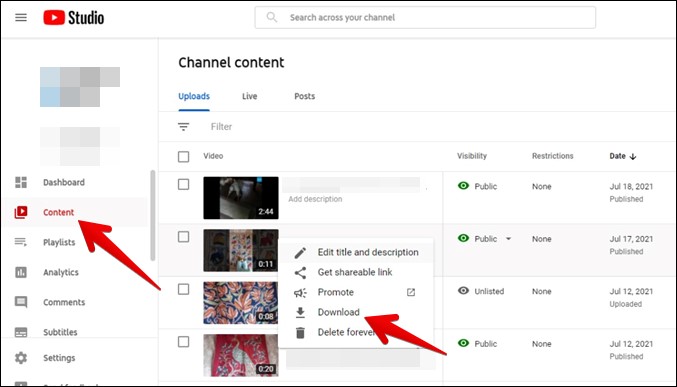
助言: この方法を使用して、通常のビデオと短いビデオをダウンロードできます。
2.他のビデオショーツをダウンロードする
YouTube では、短編動画にも使用できる通常の動画をダウンロードする基本的な方法を提供しています。 ただし、これらのクリップをオフラインで視聴するには、YouTube アプリを開くだけで済み、携帯電話のギャラリーにダウンロードする必要はありません。 したがって、YouTube 以外で表示したり共有したりすることはできません。
一方、通常の YouTube 動画とは異なり、ショート動画を視聴するときにダウンロード ボタンは表示されません。 ただし、短編映画をダウンロードして、インターネット接続を必要とせずに後で視聴できる回避策があります。
オフラインで視聴するために短編映画をダウンロードするには、次の手順に従います。
1. ダウンロードする短いビデオを開きます。
2. 動画の下部にあるチャンネル名をクリックすると、そのチャンネルが投稿したすべての動画を表示する画面に移動します。 その後、チャンネル名をもう一度クリックします。
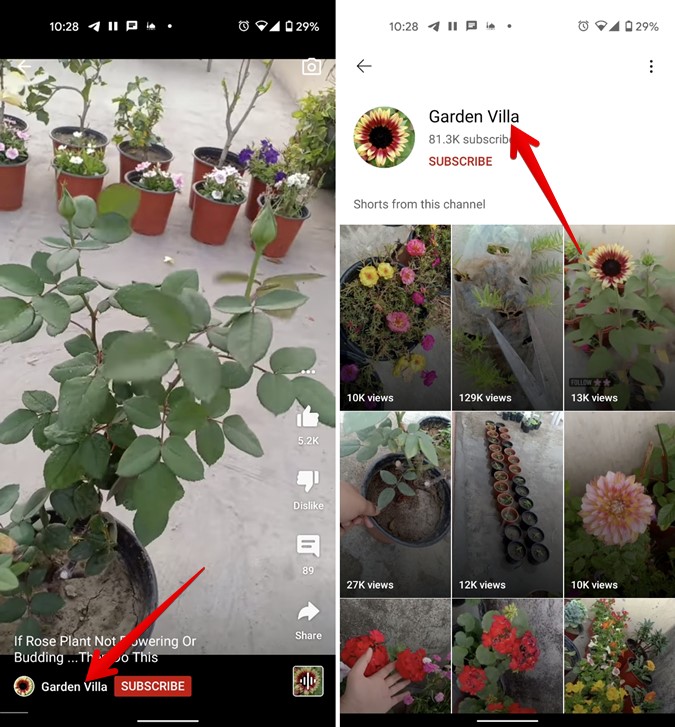
3. YouTube ショートビデオをダウンロードするには、「タブ」をクリックする必要がありますビデオクリップ次に、ダウンロードしたいビデオを見つけます。 その後、ビデオの横にある三点アイコンをクリックし、「ビデオをダウンロード」を選択します。
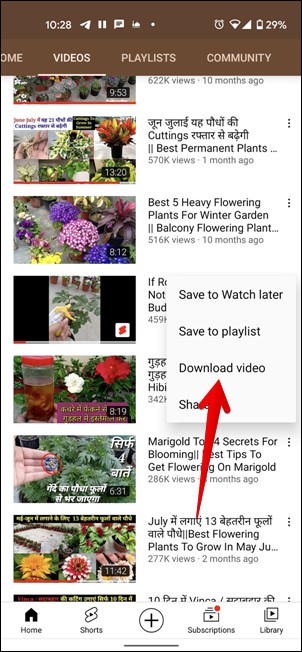
動画を通常の動画として開くもう XNUMX つの方法は、YouTube ショート動画の下部にある音楽アイコンをタップすることです。 次に、ビデオタイトルの横にある矢印アイコンをクリックします。
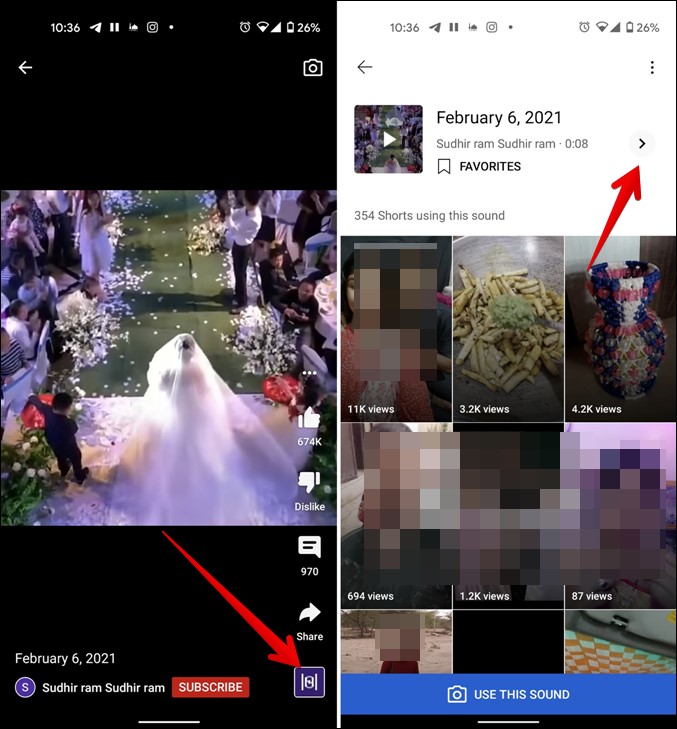
YouTube ショートビデオを通常のビデオとして開いた後、ビデオの下にあるダウンロード ボタンをクリックできます。 この方法は、ミュージック タグの下にビデオ クリップが XNUMX つしか見つからないため、ビデオでオリジナルのビデオ クリップが使用されている場合に便利です。
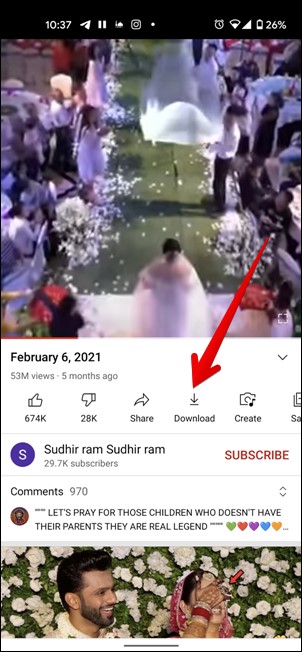
ダウンロードしたビデオを表示するには、YouTube アプリを開き、下部にある [ライブラリ] タブをタップする必要があります。 次に、「ダウンロード」をクリックすると、ダウンロードされたすべてのビデオが表示されます。
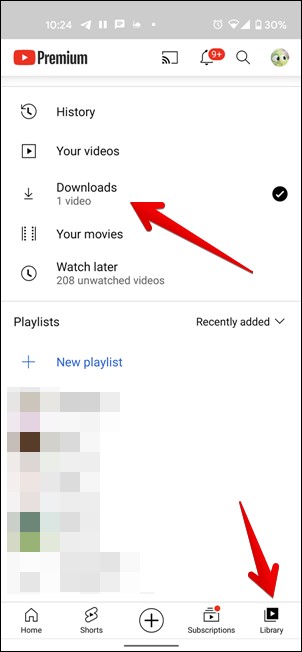
3.YouTubeショートダウンロードツールを使用してビデオをダウンロードする
Android または iPhone の携帯電話ギャラリーに YouTube ショート動画をダウンロードしたい場合は、YouTube 動画ダウンロード サイトからサポートを受けることができます。 通常の YouTube 動画をダウンロードする Web サイトだけでなく、ショートショートをダウンロードできる専用の Web サイトもあります。
この方法を使用して Android と iOS に YouTube ショート 動画をダウンロードする手順は次のとおりです。
1. ダウンロードしたい YouTube ショート ビデオを開き、[共有] アイコンをタップして、メニューから [リンクをコピー] を選択します。
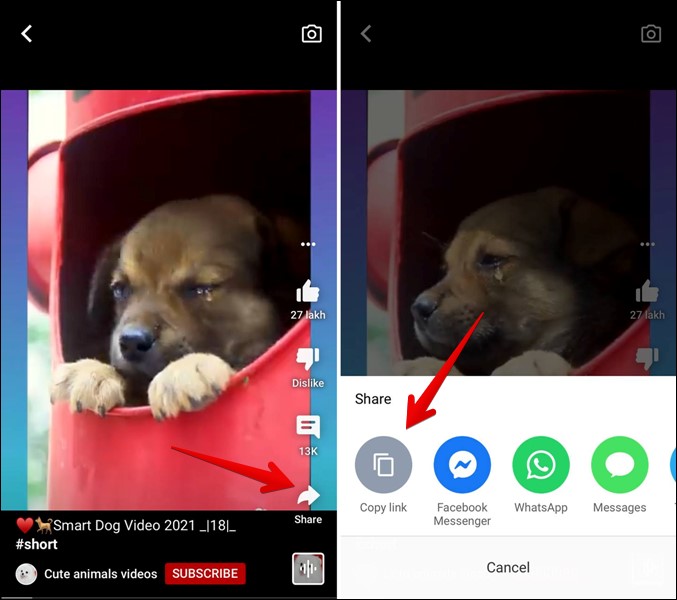
2. サイトを開く必要があります https://en.savefrom.net/1-youtube-video-downloader-7/ 携帯電話またはコンピュータのブラウザで、コピーしたリンクを表示されたボックスに貼り付けます。 次に、ボックスの横にあるボタンをクリックしてダウンロードプロセスを続行します。
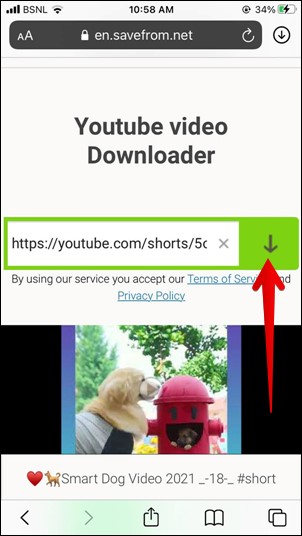
3. ページを下にスクロールした後、「ダウンロード」ボタンをクリックしてビデオをダウンロードできます。 ビデオの解像度を変更したい場合は、ダウンロード ボタンの横にある矢印をクリックして、希望の解像度を選択します。
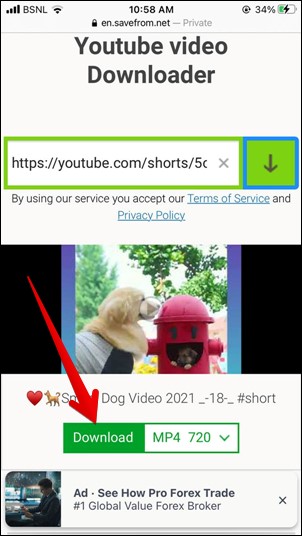
4 。 Android では、ビデオのダウンロードが自動的に開始され、携帯電話のギャラリーに保存されます。
iOS では、ポップアップの [ダウンロード] ボタンをタップしてダウンロードを開始すると、ダウンロードされたビデオがファイル アプリに保存されます。
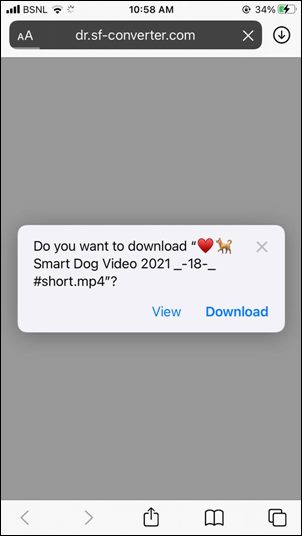
その後、アプリを開く必要があります。ファイルダウンロードフォルダーに移動します。 ダウンロードしたビデオは「」をクリックすると開くことができます。共有」を選択し、Apple 写真アプリを使用して表示する場合は「ビデオを保存」を選択します。
上記のWebサイトとは別に、次のWebサイトも使用できます。
- https://shortsnoob.com/
- https://www.y2mate.com
- https://ddownr.com/
- https://shortsvideodownloader.com/
iOS で上記の手順を使用してビデオをダウンロードするのが難しい場合は、「Readdleによってドキュメント代替案として。 Docs by Readdle アプリ内でブラウザを起動し、上記の Web サイトのいずれかを開き、ビデオ リンクを貼り付けてダウンロードする必要があります。 ダウンロードしたビデオはドキュメント アプリ自体に表示され、ビデオを写真アプリにドラッグまたは移動できます。
4.オープンソースアプリを使用してYouTubeショーツをダウンロードする
Instagram リールや他のソースからビデオをダウンロードしたい場合は、Play ストアまたは App Store からアプリを簡単にインストールできます。 ただし、YouTube ショートでは同じことができません。 ただし、New Pipe などのオープンソースのビデオ ダウンロード アプリケーションを使用して、YouTube ショートからビデオをダウンロードできます。
1 。 アプリケーションがインストールできる新しいパイプAPK公式 Web サイトからアクセスすると、提供元不明のアプリをインストールする許可を求められる場合があります。 これは許可されなければなりません。
2. アプリをインストールしたら、アプリを開いて上部の検索アイコンをクリックし、ショート動画のリンクを貼り付けます。 上記の方法の最初のステップで示したようにリンクを取得し、検索キーをクリックします。
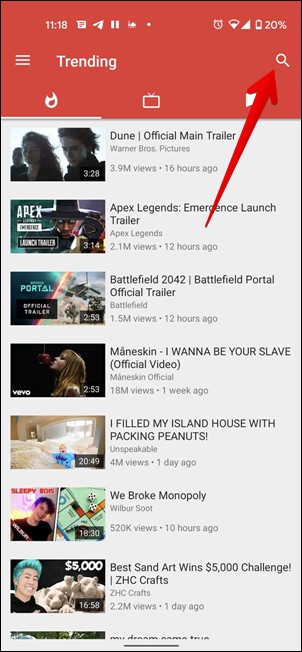
3. アプリケーションによってビデオがダウンロードされ、「」をクリックできます。ダウンロードビデオの下にあるボタンを使用してさまざまなパラメータを選択し、最後に「OK」をクリックしてビデオをダウンロードできます。
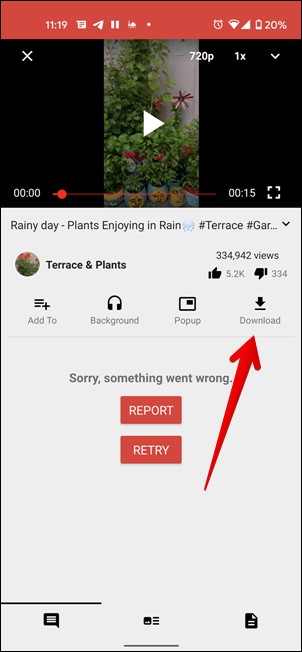
結論:YouTubeパンツをダウンロードする
この記事では、YouTube ショート動画をダウンロードする XNUMX つの方法を紹介します。 ただし、動画ダウンロード サイトは著作権の問題により、将来的に閉鎖、放棄、または機能しなくなる可能性があります。 このような場合は、他の方法を使用して YouTube ショートから動画をダウンロードできます。 興味があれば、モバイルや PC で YouTube 動画から GIF を作成する方法を学ぶことができます。
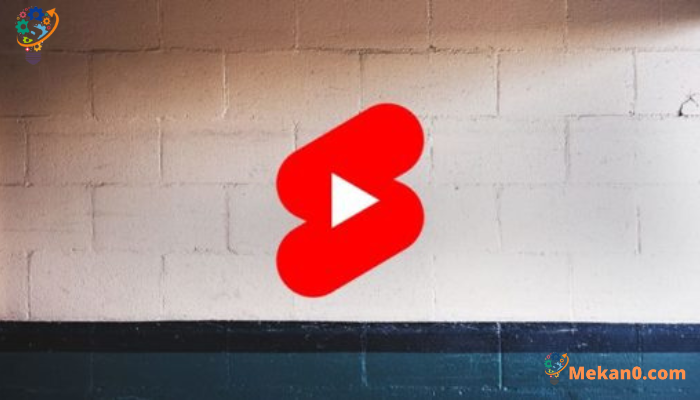









Programa bueno、rápidoyfácil– cortos de youtube